4780-4760-4765 Videos
Algemeen:
Productvideo Doorsafe 4780 draadloze video deurbel met camera
Basisfuncties:
De basis functie: oproep beantwoorden nadat iemand aanbelt & weer beëindigen.
Monitoring starten: door de deurbel kijken, zonder dat er iemand heeft aangebeld.
Demo van hoe het diefstal alarm van de deurbel werkt
Montage:
De deurbel aansluiten op stroom met de meegeleverde adapter
Accu in het scherm plaatsen & opladen
Monteren van de deurbel met de regenkap en de schroeven
De SD-kaart in en uit het scherm halen
Scherm op een muur hangen met de bevestigingsplaat
Aansluiten van een elektrische deuropener & openen na een oproep of tijdens monitoring
Optioneel: plaatsen van de back-up accu in de deurbel, zodat de deurbel ook werkt bij stroomuitval
Instellingen:
Ontgrendeltijd van het slot instellen
Diefstalalarm uit- en aanzetten
Beltoon & volume aanpassen
Beltoon duur instellen
Tijd & datum instellen
Standby tijd van het scherm instellen
Taal van het menu instellen
Firmware versie bekijken
Info & het groene icoontje: een gemiste oproep
Koppelen extra scherm en deurbellen:
Koppelen van het scherm met de deurbel (pairing)
Toevoegen van een tweede scherm
Toevoegen van een derde scherm
Toevoegen van een tweede deurbel aan een scherm
Bewegingsmelder:
Bewegingsmelder aanzetten
Bewegingsmelder uitzetten
Opnames:
Aanvullende foto’s & video’s maken
Foto’s bekijken & wissen
Automatische video opname van wie aanbelt (i.p.v. alleen een foto)
Videos bekijken en wissen
SD-kaart formatteren (geheel wissen)
4780-4760-4765 FAQ
Is een camera deurbel met een camera echt nodig?
Om een oproep te ontvangen op uw telefoon van iemand die aanbelt, waar u ook bent, is geen deurbel met een camera nodig. Met bijvoorbeeld de Doorsafe 1000 kunt u zonder camera, internet verbinding of app een telefonische oproep ontvangen en praten met wie aanbelt, waar u maar bent, en dan mist u geen bezoekers die aanbellen meer. Dus als u wel het gemak wilt van het ontvangen van een oproep als iemand aanbelt, om hiermee eerst te kunnen praten voordat u de deur open doet, waar u ook maar bent, dan is hier een deurbel oplossing voor die geen camera heeft en waarbij u niet eens de indruk wekt bij de buren, dat u eventueel niet voldoet aan privacy wetgeving.
Maar aanvullend op dit gemak van het overal kunnen ontvangen van een oproep van wie aanbelt, wilt u misschien ook iets doen om uw eigen veiligheid te vergroten en ook kunnen zien wie er aanbelt. Dit is tegenwoordig mogelijk door een camera deurbel of een bewakingscamera te plaatsen bij de voordeur.
Wat mag wel met een deurbel met een camera?
Het is geen probleem om met een camera deurbel nadat iemand aanbelt te kunnen zien wie er aanbelt nadat u van de app een melding ontvangt. Dus via een app of een scherm kijken door een camera om te kunnen zien wie er voor de deur staat, voordat u open doet, dat mag. Het is ook geen probleem om zodra de camera deurbel of de bewakingscamera een beweging ziet een melding te ontvangen of het scherm aan te laten springen om te zien wat de beweging heeft veroorzaakt. Een camera die in verbinding staat met een scherm of een app is niks anders dan een digitaal raam in uw deur. En tegen het hebben van een raam in uw deur is uiteraard geen wetgeving. Het is natuurlijk wel zo dat een raam in uw deur bij de buren niet de suggestie kan wekken dat u ook opnames maakt. En dat is wat wel kan gebeuren bij het ophangen van een camera deurbel. En dat is ook waar de grens ligt: opnames maken met een camera deurbel mag niet zo maar.
Mag ik de beelden van de camera ook opnemen?
Er ontstaat een mogelijk probleem met privacy wetgeving als u er voor kiest om de beelden van de camera deurbel of de bewakingscamera ook op te slaan. Dus alleen als u van plan bent om opnames te maken moet u rekening houden met privacy wetgeving. Bij alle producten van Doorsafe met een camera is het aan de gebruiker om te beslissen om het maken van opnames, nadat iemand aanbelt, en of nadat een camera een beweging ziet, of voortdurend, aan te zetten. Alle camera deurbellen en bewakingscamera’s van Doorsafe nemen standaard geen beelden op. Dit moet door de gebruiker zelf worden aangezet in de instellingen van het product. Dus als u als de gebruiker van een Doorsafe product het maken van opnames aan zet van de camera deurbel of de bewakingscamera, dan is het belangrijk om hierbij aan de geldende privacy wetgeving te voldoen.
Hoe voldoe ik aan de huidige privacy wetgeving?
Wat nu wel of niet mag, bij het maken van opnames met een camera deurbel of een bewakingscamera is niet geheel duidelijk, want er zijn aantal hele subjectieve afwegingen. En wat ook verwarrend is, is dat de Politie zelf aangeeft baat te hebben bij het oplossen van misdaden als er camera beelden zijn die zijn opgenomen bij de opsporing van de misdadiger. Maar de Autoriteit Persoonsgegevens lijkt meer idealistisch te denken. Deze Autoriteit lijkt vooral de privacy te willen bewaken, in plaats van de openbare veiligheid en het risico op een inbraak of een overval. Het zal uiteindelijk gaan om het vinden van enerzijds een goed evenwicht tussen de vrijheid om de eigen veiligheid te beschermen, zeker als de politie dit zelf niet doet omdat niet op elke hoek van de straat een agent kan staan. En anderzijds respect voor de privacy van buren en iedereen op straat en om misbreuk van het maken van opnames met camera’s te voorkomen.
Om aan de privacy wetten te voldoen is het belangrijk om in ieder geval het volgende in acht te nemen:
- Maak geen, of in ieder geval zo min mogelijk, opnames van de openbare weg, of anderen, zoals het huis van bijvoorbeeld de buren. Richt de camera zo dat dit niet of zo min mogelijk het geval is.
- Om te beginnen met het maken van opnames moet er een geldige reden zijn. Bijvoorbeeld een recente inbraak bij u of in de buurt. Het is toegestaan om tijdelijk opnames te maken met als doel persoonlijke eigendommen te beschermen. Zodra het risico op een inbraak is verdwenen moet het maken van opnames worden gestopt. Hoe lang dit het geval is, is erg subjectief. Het is nooit toegestaan om opnames te maken met als doel om de privacy van mensen, goederen en dieren te schenden.
- De opgenomen beelden mogen niet langer dan een redelijke termijn, bijvoorbeeld 1 maand, worden opgeslagen.
- De opgenomen beelden mogen niet met anderen worden gedeeld, bijvoorbeeld op social media.
- Alle opgenomen beelden moeten besloten, lokaal en onder eigen beheer worden opgeslagen en mogen bijvoorbeeld niet in een cloud omgeving worden opgeslagen waar anderen ook naar de beelden kunnen kijken. Bij alle Doorsafe producten met een camera worden de beelden opgeslagen op een lokale sd-kaart en opslag in de cloud is niet mogelijk bij al onze camera deurbellen en is alleen optioneel mogelijk bij onze bewakingscamera’s.
- Alleen de politie mag opnames vorderen als onderdeel van een strafrechtelijk onderzoek.
- Opgenomen mensen hebben het recht om de opnames te bekijken en de eventueel opgenomen audio te beluisteren.
- Maak duidelijk kenbaar dat er opnames worden gemaakt en plaats de camera duidelijk in het zicht en niet verborgen. Dit kenbaar maken van opnames kan worden gedaan met de stickers die bij alle Doorsafe producten met een camera worden meegeleverd.
- Voorkom dat u de suggestie wekt dat u beelden ook wilt gaan opnemen als u dit niet van plan bent. Ga altijd met betrokkenen zoals bijvoorbeeld uw buren in gesprek als u er voor kiest om een camera deurbel te plaatsen en eventueel ook opnames te maken om er voor te zorgen dat dit in goed overleg gebeurt en niet tot een rechtszaak of een klacht bij de Autoriteit Persoonsgegevens leidt.
- U kunt camera’s die opnames maken opgeven bij de het politie project Camera in Beeld. Zodat bij een misdrijf de politie de camera beelden gericht en snel kan opvragen.
Is Doorsafe aansprakelijk te stellen?
Wij zijn als Doorsafe op geen enkele manier aansprakelijk te stellen voor gebruikers van onze producten die niet voldoen aan de privacy wetgeving, omdat het de keuze van de gebruiker is om voor een deurbel met een camera of een bewakingscamera te kiezen en vervolgens om het maken van opnames wel of niet aan te zetten. Voor het kunnen ontvangen van een oproep op een telefoon van iemand die aanbelt, is in ons assortiment ook een oplossing zonder camera. En als er toch gekozen wordt voor een oplossing met een camera, dan is het maken van opnames ook een keuze geweest van de gebruiker zelf. En er is geen wetgeving die het verkopen van camera deurbellen en bewakingscamera’s in zijn geheel verbiedt. En dat zou ook heel erg onverantwoordelijk zijn om gebruikers de mogelijkheid te ontnemen om de eigen veiligheid te beschermen. Privacy is belangrijk, maar niet ten koste van alles, vinden wij. Wij willen wel de gebruikers van onze producten goed informeren over hoe een camera deurbel of een bewakingscamera zo kan worden gebruikt dat dit geen klachten of rechtszaken oplevert doordat de suggestie wordt gewekt dat niet aan de huidige privacy wetgeving wordt voldoen.
Aan de bestandsnaam is te zien op welke tijd en datum de foto of video is gemaakt.
De bestandsnaam heeft de volgende indeling:
PUU-MM-SS-JJ-MM-DD
- P=geen betekenis
- U=uur
- M=minuten
- S=seconden
- J=jaar
- M=maand
- D=dag
Als de deurbel uit de regenkap wordt gehaald, gaat het diefstal alarm af en worden er opnames gemaakt.
Na een diefstal alarm, verschijnt het rode alarm symbool bovenin het scherm: 🚨
Dit alarm symbool kan weer verdwijnen door de gemaakte opnames te bekijken dit tijdens het alarm zijn gemaakt.
Dit gaat als volgt:
- open het menu
- kies ‘foto’
- bekijk de foto’s die tijdens het alarm zijn gemaakt
- nu zal het alarm symbool weer verdwenen zijn
Of het scherm een video maakt of foto’s maakt is een instelling in het menu.
- Open het menu.
- Ga naar Set up
- Selecteer: Automatische video opname
- Stel automatische opname in.
- Druk op om AAN/UIT te selecteren.
– Kies voor Aan: video opname nadat iemand aanbelt
– Kies voor Uit: foto opname nadat iemand aanbelt - Druk op OK.
Let op:
- Foto’s worden altijd alleen maar opgeslagen in het geheugen van het scherm en kunnen niet van het scherm worden afgehaald. Video’s worden wel altijd opgeslagen op de SD-kaart.
- Of er bij beweging foto’s, of een video gemaakt wordt, is NIET in het menu in te stellen. Als u foto’s wilt bij beweging en geen video, dan is hiervoor de enige oplossing om de SD kaart uit het scherm te halen. De foto’s worden namelijk opgeslagen in het scherm.
- Het selecteren van een eigen beltoon kan niet worden gebruikt in combinatie met de video opname functie. Omdat deze twee functies beide van de SD kaart gebruik maken. Dus als de automatische video opname aan staat, dan is het selecteren van een eigen beltoon niet mogelijk en kunt u alleen kiezen tussen 1 van de 4 standaard beltonen.
De basis:
- Deze deurbel werkt op stroom.
Dit kan met:
1. de meegeleverde adapter of met de bestaande bedrading of
2. met een bestaande stroomadapter als deze tussen 9 en 16V AC of tussen 5 en 16V DC 1A is. - Als bij u de stroom vaak uitvalt, dan kunt u ook een accu voor in de deurbel bijkopen. Maar dit is alleen een back-up accu voor bij stroomuitval waarop de deurbel maar maximaal 8 uur kan werken.
- Als u een deurbel wilt die geen stroomaansluiting nodig heeft en kan werken op batterijen kies dan de Doorsafe 4250 of Doorsafe 4110.
1.De stroomaansluiting met de meegeleverde adapter:

- De deurbel heeft aan de achterkant 6 genummerde aansluitpunten.
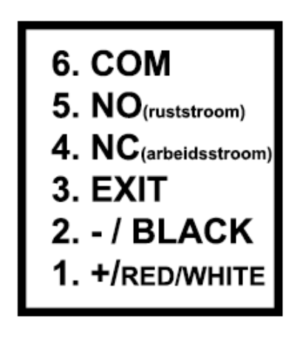
- Sluit op punt 1 de positieve draad (deze kan rood of wit zijn) aan van de meegeleverde 12V stroomadapter.
- Sluit op punt 2 de negatieve (zwarte) draad aan van de meegeleverde 12V stroomadapter.
- Controleer nu op de deurbel stroom krijgt door op de deurbelknop te drukken. U moet nu een toon horen en het blauwe lampje boven de deurbelknop moet gaan branden.
- Monteer de deurbel pas op de muur nadat het is gelukt om de deurbel te voorzien van stroom.
De stroomadapter heeft een kabellengte van 140 cm.
2.De stroomaansluiting met de bestaande bedrading
- De meeste huizen hebben al een deurbel. En bij die deurbel komen 2 draden uit. Dit 2 draden kunt u gebruiken om deze camera deurbel van stroom te voorzien.
- Als u gebruik maakt van de bestaande draden, sluit dan aan de kant van de deurbel de positieve draad aan op aansluitpunt met het nummer 1, en de andere zwarte/negatieve draad aan op 2.
- Binnen in uw huis of in de meterkast, waar de bestaande draden uitkomen, sluit u deze draden aan op de meegeleverde 12V adapter. Of op een bestaande stroomadapter die al aanwezig is waarbij deze bestaande stroomadapter tussen 9 en 16V AC (wisselspanning) of tussen 5 en 16V DC 1A (gelijkspanning) moet zijn.
- Controleer nu op de deurbel stroom krijgt door op de deurbelknop te drukken. U moet nu een toon horen en het blauwe lampje boven de deurbelknop moet gaan branden.
Verlengen van de bedrading:

De stroomdraad die uit 2 aders bestaat is eenvoudig te verlengen met iedere draad die uit 2 adres bestaat. De negatieve draad is vrijwel altijd zwart. Sommige positieve draden zijn rood, soms wit of een andere kleur. Soms is er alleen een markering te zien, in dat geval:
+ Positief is dan de draad met de markering (stippels of een doorlopende streep).
– Negatief is de draad zonder enige markering.
Geheugensteuntje:
- AC is wisselspanning
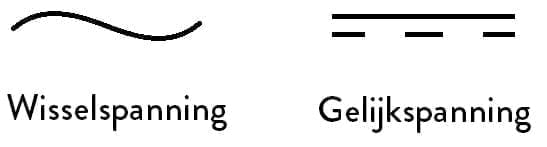 (uit uw stopcontact komt 220V wisselspanning; hoe om u de stekker in het stopcontact steekt, maakt niet uit)
(uit uw stopcontact komt 220V wisselspanning; hoe om u de stekker in het stopcontact steekt, maakt niet uit) - DC is gelijkspanning
(uit de meegeleverde stroomadapter komt 12V gelijkspanning, hierbij maakt het wel uit hoe om de draden worden aangesloten: positief (rood, wit of markering) moet op 1 en negatief moet op 2.)
Aanzetten bewegingsmelder:
- Selecteer ‘Aan’.
- Druk op ‘OK’.
- Het scherm maakt verbinding met de bel.
- Op het scherm is nu het beeld van de camera te zien.
- Druk nu op ‘OK’, uit de deurbel komt nu een pieptoon.
- In beeld staat ‘gelukt’.
Om uit te zetten, herhaal deze stappen maar kies voor ‘Uit’.
Verder:
- Bij beweging is direct het beeld van de camera te zien en boven in het beeld is het symbool van een rennend persoon te zien.
- Er is bij beweging geen beltoon te horen.
- Door na beweging op OK te drukken is het mogelijk om iets te zeggen door de deurbel.
- Druk nogmaals op OK om de verbinding te verbreken.
- Er wordt bij beweging een video gemaakt van 20 seconden. De video wordt alleen gemaakt als de SD kaart in het scherm zit.
Als er geen SD kaart in het scherm zit, dan worden er bij beweging 3 foto’s gemaakt, na 1 sec., na 3 sec. en na 10 sec.. - Of er bij beweging foto’s, of een video gemaakt wordt, is NIET in het menu in te stellen. Als u foto’s wilt bij beweging en geen video, dan is hiervoor de enige oplossing om de SD kaart uit het scherm te halen.In het menu is er wel de mogelijkheid om in te stellen of er nadat iemand aanbelt een foto of een video wordt gemaakt, door bij `Set up’ en ‘Automatische video opname’ voor ‘Aan’ te kiezen. Een video opname is alleen mogelijk als er een SD kaart in het scherm aanwezig is. Foto’s worden namelijk altijd in het scherm en niet op de SD kaart opgeslagen. En video’s altijd op de SD kaart.
De meegeleverde stroomadapter heeft een kabellengte van 140 cm.
Als dit te kort is dan is dit makkelijk te verlengen met een 2 aderige draad.
Monitoring:
- Druk op Exit om door de camera te kijken zonder dat iemand heeft aangebeld. Het geluid van de deurbel is ook te horen. Maar je kunt niet direct spreken.
- Druk nogmaals op Exit om de microfoon in het scherm aan te zetten om iets door de speaker in de deurbel te kunnen zeggen.
- Druk op Menu/Slotje om de deur te openen.
- Druk op Pijltje omhoog om een video op te nemen.
- Druk op Pijltje omlaag om een foto te nemen.
- Druk op OK om de verbinding weer te verbreken.
Wanneer er twee deurbellen zijn aangesloten, dan zal eerst de keuze worden gegeven door welke van de twee deurbellen gekeken moet gaan worden.
- Interne oproep tussen twee schermen bij in totaal 2 aangesloten schermen:
Bij 2 schermen is het mogelijk om van het ene scherm naar het andere scherm te bellen. Je kunt elkaar dan niet zien, maar je kunt wel met elkaar praten.
Volg hier voor de volgende stappen:- Druk op het scherm om OK om het scherm te activeren.
- Druk nogmaals op OK en het scherm zal het andere scherm gaan bellen.
- Druk op het tweede scherm op OK om de oproep op te nemen en men kan met elkaar praten.
- Druk op OK om de oproep te beëindigen.
- Interne oproep tussen twee schermen bij in totaal 3 aangesloten schermen:
Bij 3 schermen is het mogelijk om van het ene scherm naar het andere scherm te bellen. Je kunt elkaar dan niet zien, maar je kunt wel met elkaar praten. Volg hier voor de volgende stappen:
- Druk op het scherm om OK om het scherm te activeren.
- Bekijk het ID-nummer van het scherm, in dit geval is dit 2:
- Druk om te bellen naar een scherm met een hoger nummer
- Druk om te bellen naar een scherm met een lager nummer
- Druk op OK om de oproep op te nemen en men kan met elkaar praten.
- Druk op OK om de oproep te beëindigen.
- Pak het tweede scherm, druk op OK en activeer het scherm.
- Druk op ‘Menu‘
- Kies ‘Setup’ en druk op OK.
- Kies ‘Geavanceerde instellingen’ en druk op OK.
- Kies ‘Code’ en druk op OK.
- Kies ‘Code vrijgeven’ en druk op OK.
In het scherm is nu ‘Code vrijgeven’ te zien. - Pak nu het derde scherm en open het menu met
- Kies ‘Setup’ en druk op OK.
- Kies ‘Geavanceerde instellingen’ en druk op OK.
- Kies ‘Code’ en druk op OK.
- Kies ‘Code ontvangen’ en druk op OK.
In het scherm is nu ‘Code ontvangen’ te zien. - Zodra de schermen elkaar hebben gevonden staat alleen in het derde scherm ‘Gelukt’ in beeld. Daarna gaat dit scherm vanzelf terug naar het menu.
- Ga op het tweede scherm met weer terug naar het beginscherm.
- Wanneer iemand aanbelt rinkelen alle drie schermen. Druk op een scherm op OK om de oproep te beantwoorden. Op de andere twee schermen zal daarna de oproep niet meer te horen zijn.
Om een tweede scherm toe te voegen, geeft het eerste scherm eenmalig de gegevens over het signaal door aan het tweede scherm.
- Pak het eerste scherm, druk op OK en activeer het scherm.
- Druk op ‘Menu‘
- Kies ‘Setup’ en druk op OK.
- Kies ‘Geavanceerde instellingen’ en druk op OK.
- Kies ‘Code’ en druk op OK.
- Kies ‘Code vrijgeven’ en druk op OK.
In het scherm is nu ‘Code vrijgeven’ te zien.
- Pak nu het tweede scherm en open het menu met
- Kies ‘Setup’ en druk op OK.
- Kies ‘Geavanceerde instellingen’ en druk op OK.
- Kies ‘Code’ en druk op OK.
- Kies ‘Code ontvangen’ en druk op OK.
In het scherm is nu ‘Code ontvangen’ te zien. - Zodra de schermen elkaar hebben gevonden staat alleen in het tweede scherm ‘Gelukt’ in beeld. Daarna gaat dit scherm vanzelf terug naar het menu.
- Ga op het eerste scherm met weer terug naar het beginscherm.
- Wanneer iemand aanbelt rinkelen beide schermen. Druk op 1 van de 2 schermen op OK om de oproep te beantwoorden. Op het andere scherm zal daarna de oproep niet meer te horen zijn.
- Pak het eerste scherm, druk op OK en activeer het scherm.
- Druk op ‘Menu‘
- Ga naar ‘Setup’ en kies ‘Geavanceerde instellingen’ en druk op OK.
- Kies ‘Code’ en druk OK.
- Kies ‘Code vrijgeven’ en druk op OK.
- In beeld staat nu ‘Code vrijgeven’.
- Druk nu in de deurbel met een paperclip op de Resetknop aan de achterkant van de deurbel tot er 2 pieptonen te horen zijn.
Let op: Je hoort eerst 1 pieptoon, en daarna pas 2 pieptonen. Dus laat na de resetknop na de eerste pieptoon niet los, laat de resetknop pas los nadat je 2 pieptonen hoort. - Het eerste scherm zal nu een verbinding maken met de tweede deurbel.
- Als het koppelen is gelukt hoort je 3 keer een pieptoon uit de tweede deurbel.
Er zal geen melding op het scherm verschijnen. - Druk op om weer terug te gaan in het menu naar het beginscherm.
- Door beide deurbellen te koppelen met het eerste scherm, zal op welke deurbel men ook aanbelt, alle schermen gaan rinkelen. Als er op 1 scherm wordt opgenomen, dan stoppen de andere schermen met rinkelen.
- Pak het eerste scherm, druk op OK en activeer het scherm.
- Druk op ‘Menu‘
- Ga naar ‘Setup’ en kies ‘Geavanceerde instellingen’ en druk op OK.
- Kies ‘Code’ en druk OK.
- Kies ‘Code instellen’ en druk op OK.
- In beeld staat nu ‘Code instellen’.
- Druk nu in de deurbel met een paperclip op de Resetknop aan de achterkant van de deurbel tot er 1 pieptoon te horen is. Dus laat na deze pieptoon de resetknop weer los.
- Het eerste scherm zal nu een verbinding maken met de deurbel.
- Als het koppelen is gelukt staat er in het scherm ‘Gelukt’ en je hoort 3 keer een pieptoon.
- Set-up:
- Doe accu in scherm en bel.
- Sluit scherm aan op oplader. Hang het scherm op of zet hem neer met de standaard. Steek de SD-card rechtsboven in het scherm.
- Sluit bel aan op 12V adapter: rode draad op 1; zwarte draad op 2
- Hang bel op met regenkap. Draai camera in juiste hoek.
- Gebruik
Als iemand aanbelt:
- Op het scherm is direct live te zien wie er voor de deur staat.
- Druk op OK om te kunnen luisteren en te spreken.
- Druk weer op OK om de verbinding te verbreken.
- Druk op om de deur te openen.
- Er wordt een foto opgenomen en opgeslagen in het scherm
- Druk op om een extra foto te nemen.
- Tijdens een oproep kan aan de rechterkant van het scherm: het volume van de speaker in het scherm, de helderheid en het contrast van het scherm worden aangepast.
- Instellingen
In het menu:
- Stel de belmelodie en het belvolume in
- Stel in of er foto’s of video’s worden gemaakt
- Bekijk of wis foto’s of video’s
- Bekijk gemiste oproepen
- Stel de menu taal en de tijd in
- Zet de bewegingsmelder aan
- Zet het diefstalalarm uit
- Stel de stand-by tijd in van het scherm
- Formateer SD-kaart (volledig wissen)
- Toevoegen 2de scherm
- Kies in 1ste scherm in menu ‘Code’ en dan ‘Code vrijgeven’
- Kies op 2de scherm in menu ‘Code’ en dan ‘Code ontvangen’
1. In het algemeen:
- De deurbel geeft zelf geen voeding aan de deuropener.
- De deurbel is alleen een schakelaar.
- De deuropener moet dus stroom krijgen van een aparte voeding.
- Er zijn dus in totaal 2 stroomadapters nodig: 1 voor de deurbel, en 1 voor de deuropener.
(Dit is zo ontworpen, omdat deuropeners op een andere type voeding kunnen werken dan de deurbel, dus dan wil je dit gescheiden houden.)
- De deur kan via het scherm op 2 manieren worden geopend:
-
- Nadat iemand heeft aangebeld:
+ beantwoord de oproep door op OK te drukken
+ druk op de knop met het slotje (waar ook MENU op staat) om de deur te openen - Tijdens monitoring:
+ start met het kijken door op de knop te drukken met het oogje (waar ook EXIT op staat)
+ druk nog een keer op de knop met het oogje (waar ook EXIT op staat) om het geluid te starten
(de deur is alleen te openen als het geluid aan staat)
+ druk op de knop met het slotje (waar ook MENU op staat) om de deur te openen
- Nadat iemand heeft aangebeld:
2. Bepaal het type schakeling van de elektrische deuropener:
A. Arbeidstroom, spanningsloos vergrendeld (=N.C. – Normally Closed): een elektrische deuropener die werkt op basis van arbeidsstroom is het meest gebruikelijke type elektrische deuropener. Bij arbeidsstroom krijgt de deuropener alleen stroom wanneer de opdracht wordt gegeven om de deur open te doen. De deuropener is dus zonder spanning dicht, en gaat open als er spanning op het slot wordt gezet. Voorbeeld type deuropener:

B. Ruststroom, spanningsloos ontgrendeld (=N.O – Normally opened): een elektrische deuropener die werkt op basis van ruststroom is bijvoorbeeld een deuropener die werkt op basis van een magneet. Bij ruststroom krijgt de deuropener altijd stroom en wanneer de opdracht wordt gegeven om de deur open te doen valt de stroom weg. De magneet heeft stroom nodig om te werken en de deur dicht te houden. Valt deze stroom weg dan gaat de deur open. Bij een ruststroom schakeling is het meestal ook nodig om een aparte knop bij de uitgang te monteren aan de binnenkant van de uitgang. De magneet houdt immers de deur continue dicht, als je dan toch naar buiten wilt lopen, kan je door het drukken op deze knop de stroom weer laten onderbreken en kan de deur worden geopend en kan men door de uitgang gaan. Het voordeel van een magneet schakeling is dat deze bij stroomuitval altijd direct opengaat (maar dit kan natuurlijk ook een nadeel zijn). Voorbeeld type deuropener:
3. Bekijk hier het aansluitschema per type schakeling:
- De deurbel is alleen een schakelaar en levert zelf geen stroom aan de opener.

- Sluit dus de stroom voor de opener aan in serie met de deurbel. Zie onder de foto’s.
- Sluit deurbel aan op eigen stroom: rood op 1, zwart op 2
- Sluit deuropener aan op eigen stroom: zwart van adapter naar 6, rood direct naar slot (maakt niet uit welke poort op slot)
- Van andere poort op slot naar deurbel: op 4 bij arbeidsstroom en op 5 bij ruststroom. Zie ook het aansluitschema en de foto’s hieronder.
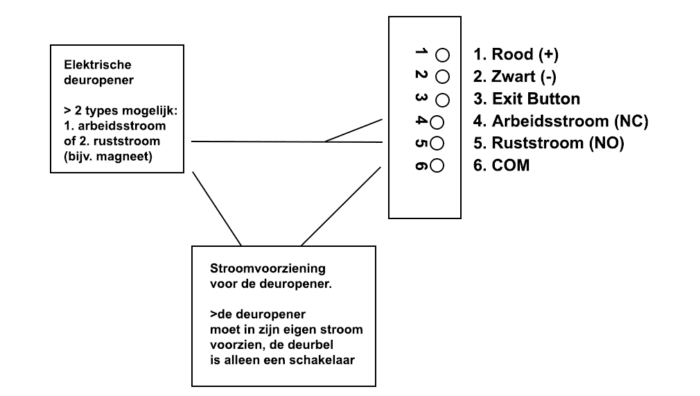
A. Voor Arbeidsstroom (NC) kies de aansluitpunten 6 en 4:
B. Voor een Ruststroom (NO), bijv. een magneetschakelaar, kies de aansluitpunten 6 en 5.
4. Aansluiten Exit button
Soms is het nodig om een aparte knop te installeren waarmee de deuropener kan worden geopend.
Sluit deze deur open knop aan op aansluitpunten 2 en 3 op de deurbel.
Er staan 4 standaard beltonen op de Doorsafe 4780.
Volg de volgende stappen om deze 10 extra beltonen toe te voegen:
- Download deze gecomprimeerde (zip) folder met daarin de 10 extra beltonen: extra ringtones
- Haal de SD-kaart uit het scherm van de 4780 en steek deze in uw laptop of pc
- Unzip eerst de folder en plaats de losse 10 extra ringtones in de map: ‘Music’ op de SD-kaart
- Plaats de SD-kaart weer terug in het scherm van de 4780
- Ga nu in het menu naar ‘Beltoon’ en de 10 extra ringtones zullen zichtbaar zijn en kunnen worden geselecteerd
De lengte van de beltonen kunnen in het menu worden aangepast.
Ga in het menu naar: Setup, Geavanceerde instellingen, beltoonduur.
Kies uit 1 van deze lengtes:
- 0 sec.
- 5 sec.
- 30 sec.
Let op: Het selecteren van een eigen beltoon kan niet worden gebruikt in combinatie met de video opname functie. Omdat deze twee functies beide van de SD kaart gebruik maken. Dus als de automatische video opname aan staat, dan is het selecteren van een eigen beltoon niet mogelijk en kunt u alleen kiezen tussen 1 van de 4 standaard beltonen.
Als u graag eigen deuntjes als ringtone wilt dan kan dat ook: zorg dat het geluid een .mp3 file is. De mp3 zal 1 keer worden afgespeeld nadat er is aangebeld. Toevoegen kan volgens exact dezelfde de stappen hierboven. Dus plaats de mp3 in de Map ‘Music’ op de SD kaart.
Note for Mac gebruikers: als u een Mac gebruikt om de extra ringtones op de SD-kaart te zetten, dan maakt uw Mac van elk bestand een ._ versie, deze lege kopie bestanden zullen ook zichtbaar worden als ringtone in het menu. Dit is een bekend ‘probleem’ van Mac. Deze bestanden kunt u het beste negeren. Of anders de ringtones op de SD-kaart zetten op een Windows computer.





